كيفية استعادة الوصول إلى القرص الصلب وإصلاح خطأ عدم القدرة على فتح القرص الصلب

في هذه المقالة، سنرشدك إلى كيفية استعادة الوصول إلى القرص الصلب عند تعطله. هيا نتابع!
Clock Watchdog Timeout هو خطأ شاشة الموت الزرقاء الذي قد يواجهه مستخدمو Microsoft Windows. هناك عدد قليل من الأسباب المحتملة والحلول لهذه المشكلة النادرة.
ملاحظة : تنطبق الإرشادات الموجودة في هذه المقالة على نظام التشغيل Windows 10 ، ولكن معظم المعلومات تنطبق أيضًا على نظامي التشغيل Windows 8 وWindows 7.
أسباب خطأ مهلة مراقبة الساعة
تحدث أخطاء شاشة الموت الزرقاء عند تعطل نظام التشغيل Windows. عندما ترى خطأ مهلة ساعة المراقبة، فإن المشكلة عادةً تكمن في المعالج. تشمل الأسباب الشائعة ما يلي:
قد يحدث خطأ مهلة ساعة المراقبة قبل أو بعد التمهيد. إذا لم تتمكن من تسجيل الدخول إلى Windows، فحاول إعادة تشغيل الكمبيوتر في الوضع الآمن لإصلاح المشكلة. إذا لم يبدأ تشغيل Windows في الوضع الآمن، فقد تحتاج إلى إصلاح Windows من قائمة خيارات بدء التشغيل المتقدمة .
ملاحظة هامة : قبل استكشاف أخطاء جهازك وإصلاحها، من الجيد أن تقوم بعمل نسخة احتياطية لملفاتك على محرك أقراص ثابت خارجي أو تخزين سحابي في حالة حدوث أي خطأ.
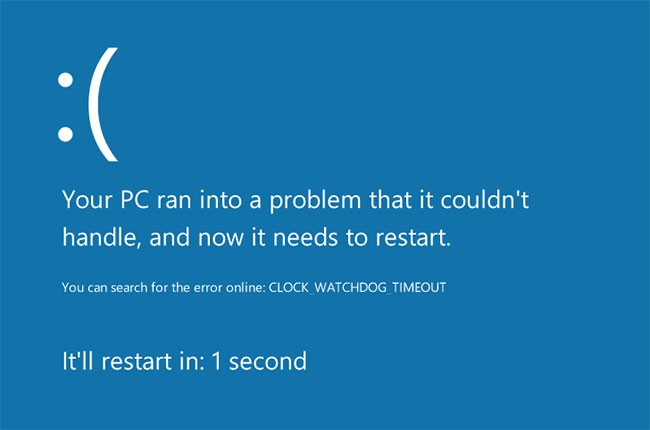
كيفية إصلاح خطأ مهلة ساعة المراقبة
حاول اتباع الخطوات التالية لحل المشكلة:
1. استخدم أداة تشخيص ذاكرة Windows . تأتي أداة تشخيص ذاكرة Windows مع نظام التشغيل Windows 10. افتح البرنامج واختر إعادة تشغيل الكمبيوتر. سيقوم Windows بالتحقق من أي أخطاء وإصلاحها تلقائيًا.
2. استخدم استعادة النظام . إذا قمت مسبقًا بإنشاء نقطة استعادة لجهاز الكمبيوتر الخاص بك، فاستخدم استعادة نظام Windows للعودة إلى الحالة التي كان عليها جهاز الكمبيوتر الخاص بك قبل أن تبدأ في مواجهة المشكلات.
3. قم بإلغاء تثبيت رفع تردد التشغيل . يمكن أن يؤدي رفع تردد تشغيل وحدة معالجة الرسومات إلى الحصول على أداء رسومي مثير للإعجاب، ولكنه قد يؤدي أيضًا إلى إجهاد المعالج لديك. قم بإزالة أي إعدادات رفع تردد التشغيل لمعرفة ما إذا كان ذلك سيؤدي إلى حل المشكلة.
4. تحديث الويندوز . تحقق من وجود تحديثات Windows وقم بتثبيتها للتأكد من حصولك على أحدث الإصلاحات لنظام التشغيل الخاص بك.
5. تحديث أو استعادة برامج تشغيل الكمبيوتر . إذا قمت مؤخرًا بتحديث أي برامج تشغيل للأجهزة، فحاول الرجوع إلى برامج تشغيل الأجهزة القديمة. إذا لم تقم بالتحديث بعد، فحاول تحديث برامج التشغيل لديك باستخدام برنامج مثل Driver Reviver.
6. افصل الأجهزة الجديدة . افصل أي أجهزة قمت للتو بتوصيلها بالكمبيوتر وأعد تشغيل Windows. إذا كنت تعتقد أن الأجهزة الخارجية هي السبب، فتأكد من أن أحدث برامج التشغيل تدعم Windows 10.
7. قم بإزالة البرامج المثبتة مؤخرًا . إذا بدأت في رؤية الأخطاء مباشرة بعد تثبيت برنامج جديد، فحاول إلغاء تثبيته.
8. قم بإزالة التحديثات الأخيرة . تحقق من سجل تحديث النظام وقم بإزالة أي تحديثات تم تثبيتها في وقت حدوث الخطأ. لمنع إعادة تثبيت التحديثات التي تسبب مشاكل، يجب إيقاف تشغيل التحديثات التلقائية لنظام التشغيل Windows 10.

9. قم بإزالة برنامج مكافحة الفيروسات . يمكن لبعض البرامج المصممة لمنع البرامج الضارة أن تتسبب عن طريق الخطأ في حدوث أخطاء شاشة الموت الزرقاء. إذا نجح هذا في حل المشكلة، فتذكر تثبيت أداة مكافحة الفيروسات البديلة بعد الانتهاء.
10. تحديث البرامج الثابتة SSD . إذا كان لديك محرك أقراص (SSD)، فقم بتنزيل أحدث تحديث للبرنامج الثابت من موقع الشركة المصنعة وتثبيته.
11. تنظيف أو استبدال مكونات الأجهزة القديمة . تنظيف أجزاء الكمبيوتر . قد تحتاج أيضًا إلى استبدال مكونات الأجهزة مثل اللوحة الأم أو وحدة المعالجة المركزية أو وحدة معالجة الرسومات.
12. قم بإزالة جميع محركات الأقراص الصلبة الخارجية وأعد تثبيت Windows 10 . يمكن أن تتسبب الأجهزة الخارجية في حدوث تعارضات أثناء التثبيت، لذا إذا قمت مؤخرًا بترقية نظام التشغيل لديك، فأعد تثبيت Windows 10 بعد فصل جميع الأجهزة.
13. إعادة تعيين وتحديث نظام BIOS . ستؤدي إعادة تعيين BIOS إلى استعادة كل شيء على جهاز الكمبيوتر الخاص بك إلى حالته الأصلية. يمكن أن يؤدي BIOS الفاسد إلى إحداث أضرار لا يمكن إصلاحها لجهاز الكمبيوتر الخاص بك، لذا راجع دليل اللوحة الأم أو موقع الشركة المصنعة للحصول على الإرشادات.
14. استكشاف الأخطاء وإصلاحها في وضع التمهيد النظيف . إذا كنت لا تزال غير قادر على تحديد مصدر المشكلة، قم بإجراء تمهيد نظيف لتحميل Windows بالحد الأدنى من برامج التشغيل والبرامج اللازمة للعمل. يمكنك بعد ذلك تعطيل كل عملية على حدة حتى يختفي الخطأ.
ملاحظة : يجب إعادة تشغيل جهاز الكمبيوتر الخاص بك بعد تعطيل كل عملية حتى تسري التغييرات.
في هذه المقالة، سنرشدك إلى كيفية استعادة الوصول إلى القرص الصلب عند تعطله. هيا نتابع!
للوهلة الأولى، تبدو سماعات AirPods كأي سماعات أذن لاسلكية حقيقية أخرى. لكن كل ذلك تغير بعد اكتشاف بعض الميزات غير المعروفة.
أطلقت شركة Apple نظام التشغيل iOS 26 - وهو تحديث رئيسي بتصميم زجاجي مصنفر جديد تمامًا، وتجارب أكثر ذكاءً، وتحسينات للتطبيقات المألوفة.
يحتاج الطلاب إلى نوع محدد من أجهزة الكمبيوتر المحمولة لدراستهم. لا ينبغي أن يكون قويًا بما يكفي لأداء جيد في تخصصهم المختار فحسب، بل يجب أيضًا أن يكون صغيرًا وخفيفًا بما يكفي لحمله طوال اليوم.
تعتبر إضافة طابعة إلى نظام التشغيل Windows 10 أمرًا بسيطًا، على الرغم من أن العملية بالنسبة للأجهزة السلكية ستكون مختلفة عن تلك الخاصة بالأجهزة اللاسلكية.
كما تعلمون، تُعدّ ذاكرة الوصول العشوائي (RAM) جزءًا أساسيًا من مكونات الحاسوب، فهي بمثابة ذاكرة لمعالجة البيانات، وهي العامل الحاسم في سرعة الحاسوب المحمول أو الحاسوب الشخصي. في المقالة التالية، سيقدم لكم WebTech360 بعض الطرق للتحقق من أخطاء ذاكرة الوصول العشوائي (RAM) باستخدام برامج على نظام ويندوز.
لقد اجتاحت أجهزة التلفاز الذكية العالم حقًا. مع وجود العديد من الميزات الرائعة واتصال الإنترنت، غيرت التكنولوجيا الطريقة التي نشاهد بها التلفزيون.
الثلاجات هي أجهزة مألوفة في المنازل. تحتوي الثلاجات عادة على حجرتين، حجرة التبريد واسعة وتحتوي على ضوء يضيء تلقائيًا في كل مرة يفتحها المستخدم، بينما حجرة الفريزر ضيقة ولا تحتوي على ضوء.
تتأثر شبكات Wi-Fi بالعديد من العوامل التي تتجاوز أجهزة التوجيه وعرض النطاق الترددي والتداخل، ولكن هناك بعض الطرق الذكية لتعزيز شبكتك.
إذا كنت تريد الرجوع إلى نظام التشغيل iOS 16 المستقر على هاتفك، فإليك الدليل الأساسي لإلغاء تثبيت نظام التشغيل iOS 17 والرجوع من نظام التشغيل iOS 17 إلى 16.
الزبادي طعام رائع. هل من الجيد تناول الزبادي يوميًا؟ عندما تأكل الزبادي يومياً كيف سيتغير جسمك؟ دعونا نكتشف ذلك معًا!
تناقش هذه المقالة أكثر أنواع الأرز المغذية وكيفية تحقيق أقصى قدر من الفوائد الصحية لأي نوع أرز تختاره.
إن إنشاء جدول للنوم وروتين وقت النوم، وتغيير المنبه، وتعديل نظامك الغذائي هي بعض التدابير التي يمكن أن تساعدك على النوم بشكل أفضل والاستيقاظ في الوقت المحدد في الصباح.
الإيجار من فضلك! Landlord Sim هي لعبة محاكاة للهواتف المحمولة تعمل على نظامي التشغيل iOS وAndroid. ستلعب دور مالك مجمع سكني وتبدأ في تأجير شقة بهدف ترقية التصميم الداخلي لشققك وتجهيزها للمستأجرين.
احصل على رمز لعبة Bathroom Tower Defense من Roblox واستخدمه للحصول على مكافآت مثيرة. سيساعدونك على ترقية أو فتح الأبراج ذات الضرر الأعلى.













